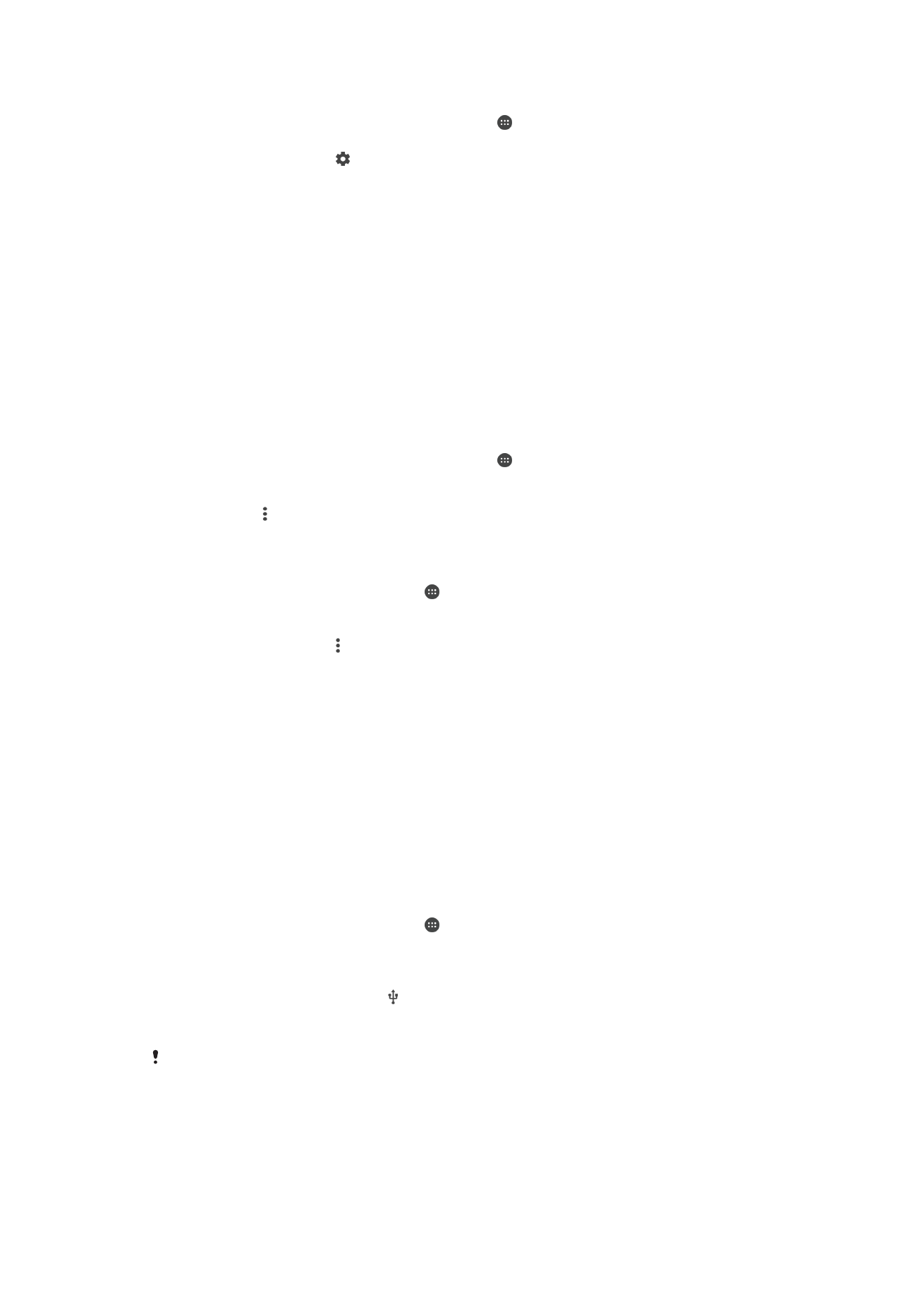
Mobilo datu savienojuma koplietošana
Pastāv vairāki veidi, kā savu mobilo datu savienojumu koplietot ar citām ierīcēm.
•
USB saistīšana — koplietojiet mobilo datu savienojumu ar vienu datoru, izmantojot USB
kabeli.
•
Bluetooth® saistīšana — koplietojiet mobilo datu savienojumu pat ar četrām citām
ierīcēm, izmantojot Bluetooth®.
•
Portatīvs tīklājs — koplietojiet mobilo datu savienojumu vienlaikus pat ar 10 citām
ierīcēm, izmantojot Wi-Fi, tostarp ar ierīcēm, kas atbalsta tehnoloģiju WPS.
Datu savienojuma kopīgošana, izmantojot USB kabeli
1
Savienojiet ierīci ar datoru, izmantojot ierīces komplektācijā iekļauto USB kabeli.
2
Ekrānā
Sākuma ekrāns pieskarieties .
3
Atrodiet vienumus
Iestatījumi > Vairāk > Saistīšana un portatīvais tīklājs un
pieskarieties tiem.
4
Pieskarieties slīdnim
USB piesaistīšana, tad pieskarieties Labi. Kad savienojums
izveidots, statusa joslā parādās .
5
Lai pārtrauktu datu savienojuma kopīgošanu, pieskarieties slīdnim
USB
piesaistīšana vai atvienojiet USB kabeli.
Nevar vienlaikus kopīgot ierīces datu savienojumu un SD karti, izmantojot USB kabeli.
52
Šī ir šīs publikācijas interneta versija. © Drukājiet tikai personiskai lietošanai.
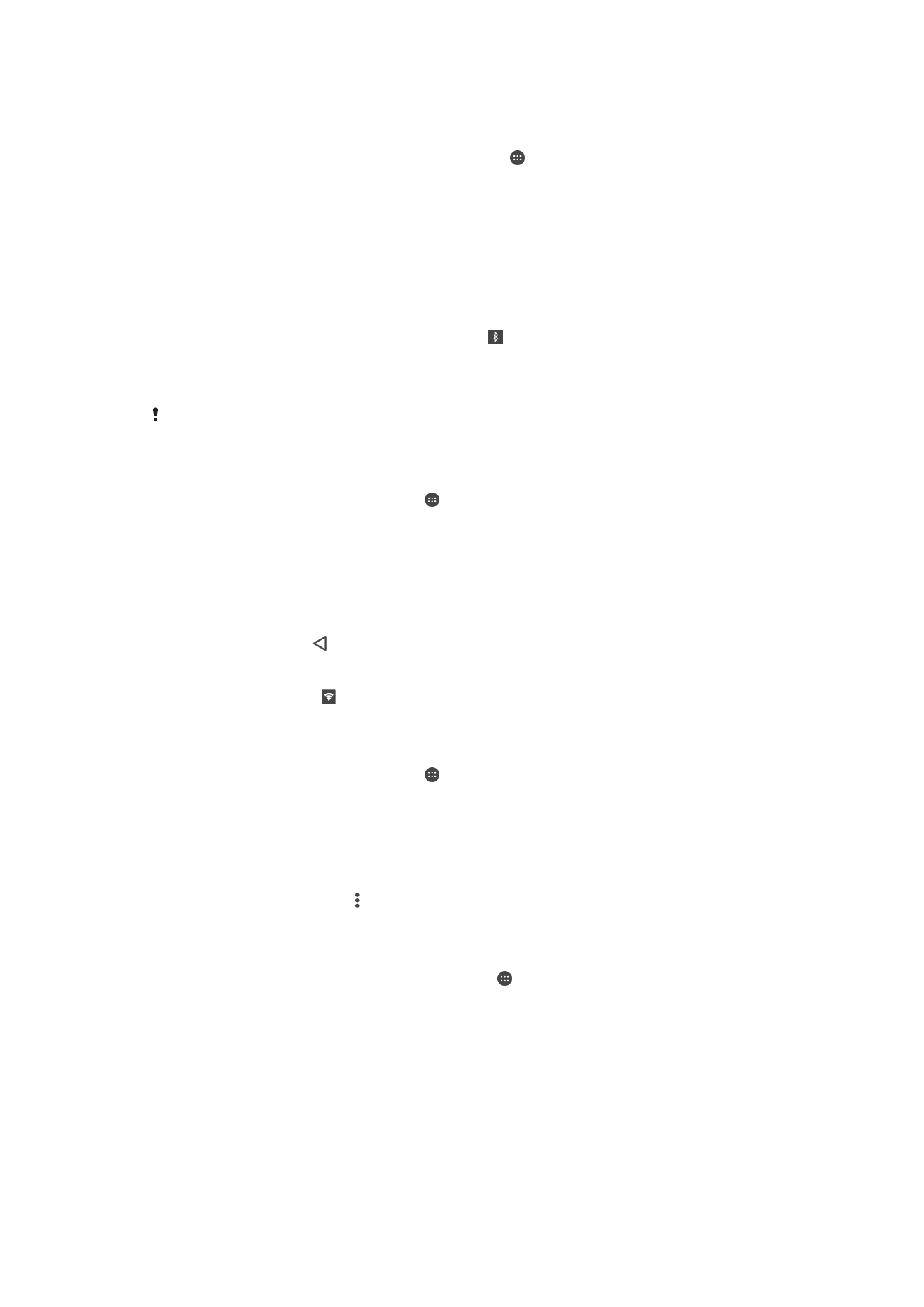
Mobilo datu savienojuma kopīgošana ar citu Bluetooth® ierīci
1
Pārliecinieties, ka jūsu ierīce un otra Bluetooth® ierīce ir savstarpēji savienotas pārī
un jūsu ierīcē ir aktivizēta mobilā datplūsma.
2
Savā ierīcē: Ekrānā Sākuma ekrāns pieskarieties .
3
Atrodiet vienumus
Iestatījumi > Vairāk > Saistīšana un portatīvais tīklājs un
pieskarieties tiem, tad pieskarieties slīdnim
Bluetooth saistīšana, lai iespējotu šo
funkciju.
4
Bluetooth® ierīcē: Iestatiet ierīci, lai tā varētu izveidot tīkla savienojumu, izmantojot
Bluetooth®. Ja ierīce ir dators, skatiet attiecīgos norādījumus, kā izpildīt
iestatīšanu. Ja ierīcē darbojas operētājsistēma Android™, pieskarieties iestatījumu
ikonai, kas atrodas blakus pārī savienotās ierīces nosaukumam, sadaļā
Iestatījumi > Bluetooth > Pārī savienotās ierīces, un pēc tam atzīmējiet izvēles
rūtiņu
Interneta piekļuve.
5
Savā ierīcē: Gaidiet, līdz statusa joslā parādās . Kad tas tiek parādīts,
iestatīšana ir pabeigta.
6
Lai pārtrauktu mobilo datu savienojuma kopīgošanu, vēlreiz pieskarieties slīdnim
Bluetooth saistīšana, lai šo funkciju atspējotu.
Funkcija
Bluetooth saistīšana tiek izslēgta ikreiz, kad izslēdzat savu ierīci vai izslēdzat
Bluetooth® funkciju.
Ierīces kā portatīva tīklāja lietošana
1
Ekrānā
Sākuma ekrāns pieskarieties .
2
Atrodiet vienumus
Iestatījumi > Vairāk > Saistīšana un portatīvais tīklājs un
pieskarieties tiem.
3
Pieskarieties
Portatīvā tīklāja iestatījumi > Konfigurēt tīklāju.
4
Ievadiet informāciju par
Tīkla nosaukums (SSID).
5
Lai atlasītu drošības veidu, pieskarieties laukam
Drošība. Ja nepieciešams,
ievadiet paroli.
6
Pieskarieties
Saglabāt.
7
Pieskarieties slīdnim un pēc tam pieskarieties slīdnim
Portatīvais tīklājs, lai
iespējotu šo funkciju.
8
Ja tiek prasīts, pieskarieties vienumam
Labi, lai apstiprinātu. Ieslēdzot tīklāju,
statusa joslā parādās .
Atļauja WPS atbalstītai ierīcei izmantot mobilo datu savienojumu
1
Pārliecinieties, ka jūsu ierīce darbojas kā portatīvs tīklājs.
2
Ekrānā
Sākuma ekrāns pieskarieties .
3
Atrodiet vienumus
Iestatījumi > Vairāk > Saistīšana un portatīvais
tīklājs > Portatīvā tīklāja iestatījumi un pieskarieties tiem.
4
Sadaļā
Konfigurēt tīklāju pārbaudiet, vai jūsu portatīvais tīklājs ir aizsargāts ar
paroli.
5
Iespējojiet
Atrodama, ja šī funkcija bija atspējota.
6
Piesitiet pogai
WPS spiedpoga un pēc tam izpildiet attiecīgos norādījumus. Varat
arī pieskarieties vienumam >
WPS PIN ievade, un pēc tam ievadiet PIN kodu,
kas redzams WPS atbalstītajā ierīcē.
Pārnēsājamā tīklāja pārdēvēšana vai tā drošības pastiprināšana
1
Ekrānā
Sākuma ekrāns pieskarieties vienumam .
2
Atrodiet vienumus
Iestatījumi > Vairāk > Saistīšana un portatīvais tīklājs un
pieskarieties tiem.
3
Pieskarieties
Portatīvā tīklāja iestatījumi > Konfigurēt tīklāju.
4
Ievadiet tīklam atbilstošo
Tīkla nosaukums (SSID).
5
Lai atlasītu drošības veidu, pieskarieties laukam
Drošība.
6
Ja nepieciešams, ievadiet paroli.
7
Pieskarieties
Saglabāt.
53
Šī ir šīs publikācijas interneta versija. © Drukājiet tikai personiskai lietošanai.